Prêt à écouter votre jam préféré? Google Play Musique est un bon point de départ. Il fait partie de la gamme de services Google Play qui propose un service de streaming de musique et de podcasts. Par défaut, les utilisateurs standard sont libres de télécharger et d'écouter jusqu'à 50 000 chansons sans frais. Cependant, l'abonnement payant propose une diffusion à la demande sur n'importe quelle chanson du catalogue Google Play Music et YouTube Music Premium.
Dans cet article, nous verrons comment installer et utiliser Google Play Music sur Linux Mint.
Google Play Musique sur Linux Mint
Officiellement, il n'y a pas de client de bureau pour Google Play Musique. Cependant, il y a un 3rd-option de fête disponible - GPMDP (Google Play Music Desktop Player). Il s'agit d'un client Google Play Music multiplateforme open source pour Windows, MacOS et Linux.
Une autre fonctionnalité intéressante offerte par GPMDP est l'utilisation de votre smartphone comme télécommande. Installez l'application GPMDP sur votre smartphone (Android et iOS) et contrôlez votre lecture directement depuis votre canapé!
Consultez le site officiel du GPMDP.
Installer Google Play Musique sur Linux Mint
Le client GPMDP est officiellement disponible sous plusieurs formes. Sur le site officiel, vous pouvez récupérer les packages DEB et RPM pour le système Linux. En ce qui concerne notre système cible (Linux Mint), nous n'aurons besoin que du package DEB. En plus de cela, il est également disponible dans les magasins Snapcraft et Flathub.
Ma recommandation personnelle est d'utiliser snap/flatpak pour installer n'importe quelle application (si possible) car elle offre beaucoup plus de contrôle et de flexibilité. Passons directement à l'installation de GPMDP!
Installer GPMDP à l'aide de DEB
Tout d'abord, nous devons récupérer le package DEB. Allez sur le site officiel du GPMDP.
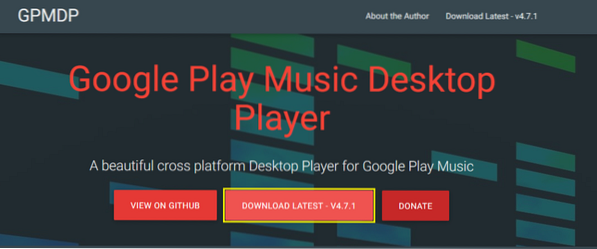
Cliquez sur le bouton de téléchargement puis cliquez sur le bouton "Linux".
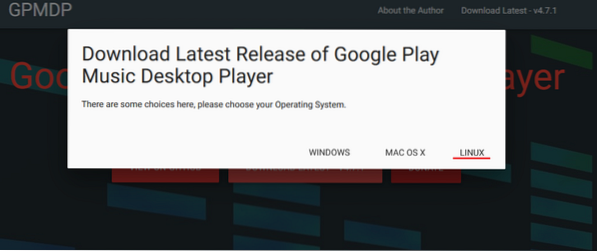
Pour le paquet DEB, sélectionnez l'option Debian. Choisissez celui qui convient en fonction de votre système. De nos jours, la plupart du système exécute un système d'exploitation 64 bits.
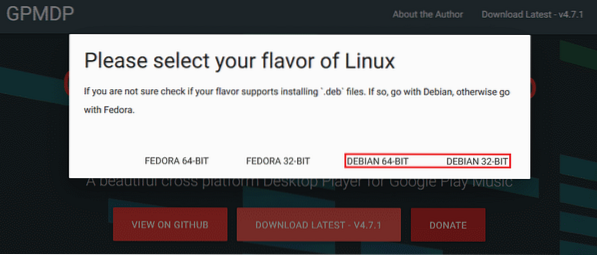
Téléchargement complet? Maintenant, nous allons installer le package DEB en utilisant APT. Vous pouvez toujours utiliser DPKG, mais l'utilisation d'APT garantit que toutes les dépendances sont prises en charge à la fois. Lancez le terminal, changez le répertoire en package DEB et exécutez la commande suivante.
$ sudo apt installer ./google-play-music-desktop-player_4.7.1_amd64.deb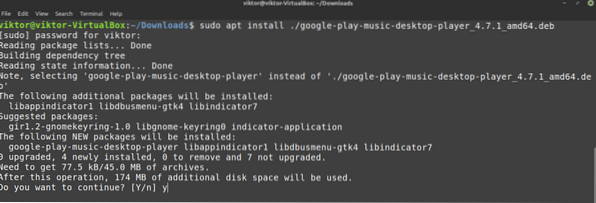
Installer GPMDP à l'aide de snap
Introduit par Canonical, snap est un type de package Linux universel qui peut fonctionner sur n'importe quelle distribution Linux. À partir de maintenant, toutes les principales distributions Linux (y compris Linux Mint) prennent en charge snap. Pour profiter de snap, il vous suffit de configurer snappy, le gestionnaire de packages snap.
Linux Mint n'est pas livré avec Snappy par défaut. Si Snappy est déjà installé, passez directement à l'installation de Snappy GPMDP. Si vous n'avez pas déjà installé Snappy, suivez-le.
Lancez un terminal, mettez à jour le cache APT et installez Snappy.
$ sudo apt update && sudo apt install snapd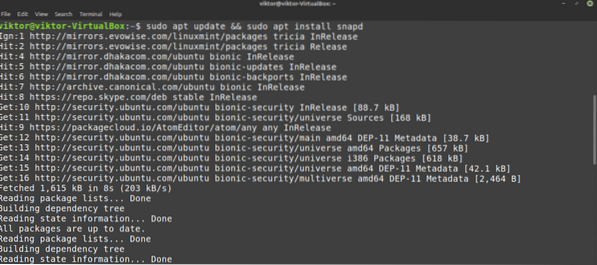
Maintenant, snappy fonctionne. Cependant, le noyau de snap doit être installé en premier. Exécutez la commande suivante pour installer le cœur paquet instantané. Oui, snap lui-même vient comme un package snap.
$ sudo snap install core
Une fois Snap Core installé, le service Snap doit être redémarré pour que les modifications prennent effet. Exécutez la commande suivante.
$ sudo systemctl redémarrer snapd
Enfin, snappy est prêt à installer GPMDP. Découvrez GPMDP sur la boutique Snapcraft. Pour installer ce snap, exécutez cette commande snap.
$ sudo snap install google-play-music-desktop-player
Installer GPMDP à l'aide de flatpak
Flatpak est un autre type de package Linux universel qui fonctionnera sur n'importe quelle distribution Linux. Cependant, comme snap, il nécessite d'avoir le support du gestionnaire de paquets flatpak. Au niveau fonctionnel, flatpak et snap sont différents mais au niveau du concept, les deux sont identiques. Découvrez la comparaison flatpak vs snap.
Linux Mint est livré avec flatpak pré-installé. Si vous ne l'avez pas désinstallé au préalable, passez directement à l'étape d'installation du flatpak GPMDP. Si vous avez besoin d'un set flatpak, suivez.
Semblable à l'étape d'installation instantanée, d'abord, mettez à jour le cache APT et installez flatpak.
$ sudo apt update && sudo apt install flatpak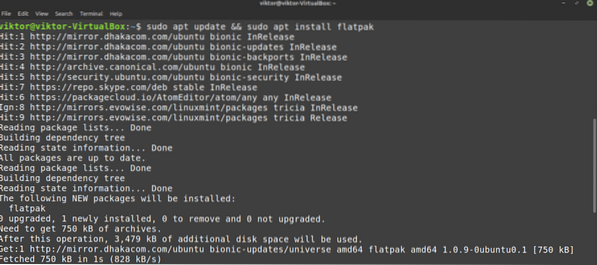
Maintenant, nous devons ajouter le référentiel Flathub. Flathub fonctionne comme la boutique d'applications officielle pour flatpak. Flatpak peut demander le privilège root. Découvrez Flathub.
$ flatpak remote-add --if-not-exists flathub https://flathub.org/repo/flathub.flatpakrepo
Maintenant, flatpak est prêt à installer les packages de Flathub. Découvrez GPMDP sur Flathub. Pour installer le flatpak GPMDP, exécutez la commande suivante.
$ sudo flatpak installer flathub com.googleplaymusicdesktopplayer.GPMDP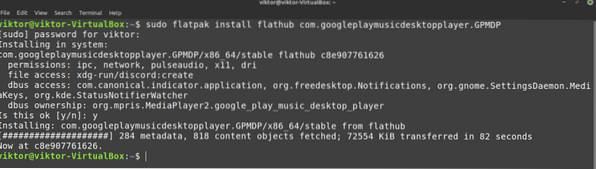
Utiliser GPMDP
Maintenant, il est temps de commencer avec Google Play Music Desktop Player. Lancer l'outil depuis le menu.
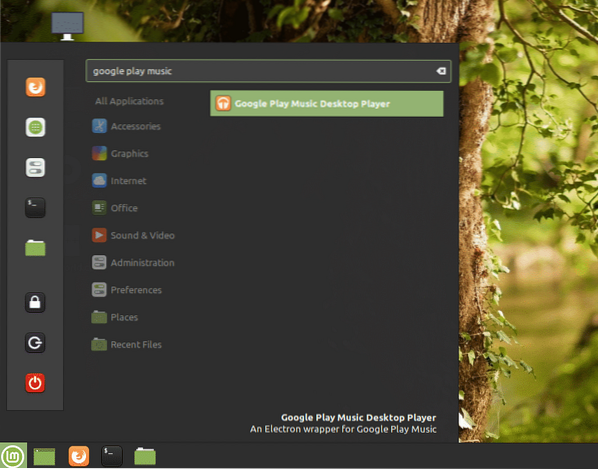
Lors du premier lancement, l'écran de bienvenue apparaîtra, affichant un court journal des modifications de la version actuelle. Cliquez sur « ALLEZ-Y!!" continuer.
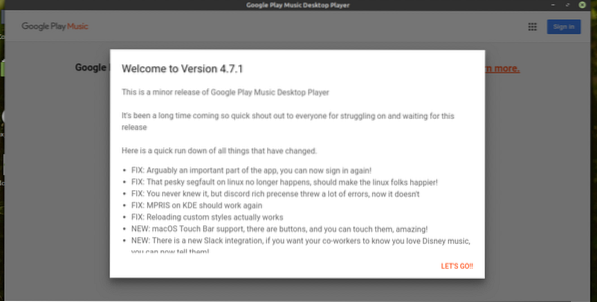
Les services Google Play sont disponibles dans certaines régions. Vérifiez si les services Google Play sont disponibles pour votre région. Pour accéder à Google Play Musique, vous devez vous connecter à votre compte Google. Cliquez sur le bouton « Connexion » dans le coin supérieur droit.
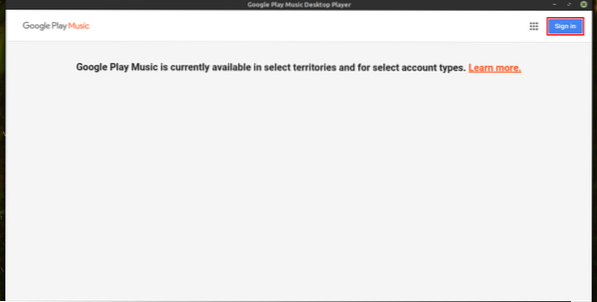
La page de connexion Google apparaîtra. Connectez-vous à votre compte Google.

Si vous vous connectez à Google Play Musique pour la première fois, Google vous proposera un abonnement rapide. Dans ce guide, je vais utiliser l'édition gratuite pour le moment. Si vous le souhaitez, n'hésitez pas à opter pour un plan d'abonnement.
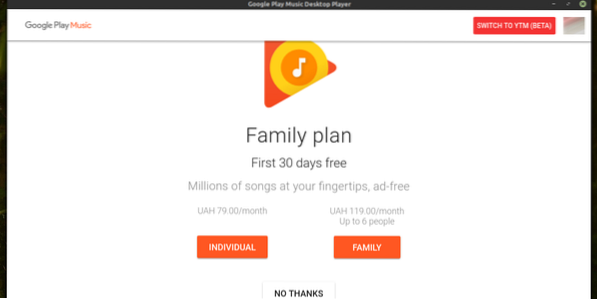
Une note rapide sur la musique iTunes apparaîtra. Cliquez sur Suivant".
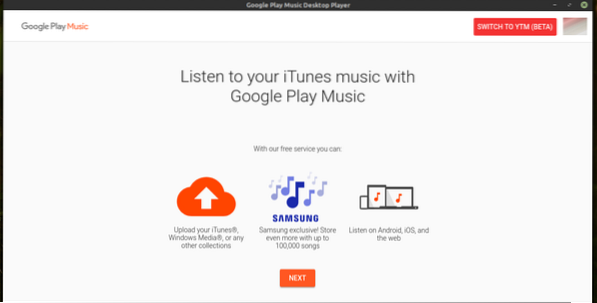
Pour confirmer votre localisation, vous devez ajouter un service de paiement. C'est pour s'assurer que vous êtes bien le résident de cette région, car la façon dont les lois sur le droit d'auteur varient d'une région à l'autre.
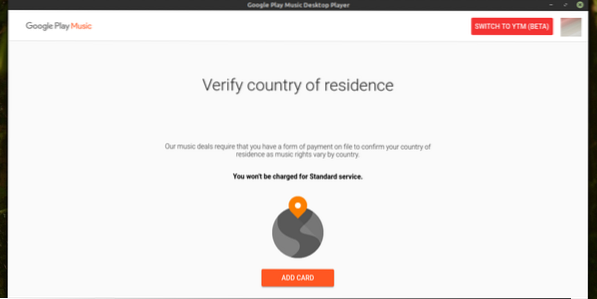
Une fois la configuration terminée, vous verrez quelque chose comme cet écran (source de l'image).
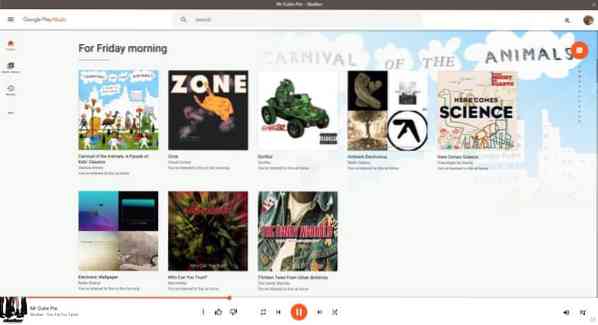
Dernières pensées
Amusez-vous à cœur joie! Google Play Music est un merveilleux service pour les mélomanes. Le service permet également de se connecter à votre musique iTunes. Tous ensemble, profitez de votre collection de musique où que vous alliez! Prendre plaisir!
 Phenquestions
Phenquestions


